Kazalo
"Orodna vrstica Mixidj" (mixidj.delta-search.com) je program za oglaševanje in ugrabitev brskalnika, saj spremeni vašo domačo spletno stran v "mixidj.delta-search.com" in spremeni nastavitve iskanja brskalnika. Program "Mixidj" posnema iskalnik Google in izvaja preusmeritve brskanja na zlonamerna spletna mesta.  "Mixidj toolbar" in "Mixidj search settings" ugrabitelj je v računalnik nameščen kot priložena programska oprema znotraj drugih programov za namestitev programske opreme, zato morate biti pri nameščanju brezplačne programske opreme v računalnik vedno pozorni.
"Mixidj toolbar" in "Mixidj search settings" ugrabitelj je v računalnik nameščen kot priložena programska oprema znotraj drugih programov za namestitev programske opreme, zato morate biti pri nameščanju brezplačne programske opreme v računalnik vedno pozorni.
Odstranitev " Orodna vrstica Mixidj ” & “ mixidj.delta-search.com " iz računalnika, izvedite naslednje korake:

Kako odstraniti " Orodna vrstica Mixidj ” & “ mixidj.delta-search.com " iz računalnika:
Korak 1. Odstranite aplikacije, nameščene z " Mixidj " iz nadzorne plošče.
1. Če želite to storiti, pojdite v Začetni zaslon > Nadzorna plošča .
{Windows 8: Kliknite z desno tipko miške na spodnji levi kot in izberite Nadzorna plošča }
{Windows XP: Začetek > Nastavitve > Nadzorna plošča . }
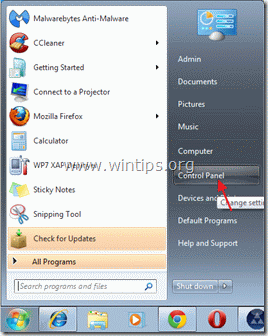
2. Z dvojnim klikom odprite " Dodaj ali odstrani programe ", če uporabljate operacijski sistem Windows XP ali
“ Programi in funkcije ", če uporabljate operacijski sistem Windows 8, 7 ali Vista).

3. Na seznamu programov poiščite in odstranite/odstranite te aplikacije:
a. BrowserProtect (Izdelal Bit89 Inc)
b. Orodna vrstica MixiDJ Chrome (by MixiDJinstaller)
c. Orodna vrstica MixiDJ (Po mixidj)
d. SimilarWeb (Po SimilarWeb)

Korak 2. Odstranite nastavitve "MixiDJ Toolbar" in "MixiDJ search" iz spletnega brskalnika.
Internet Explorer, Google Chrome, Mozilla Firefox
Internet Explorer
Kako odstraniti " Orodna vrstica MixiDJ " in " Nastavitve iskanja v programu MixiDJ ( mixidj.delta-search.com) iz Internet Explorerja in obnovite nastavitve brskalnika.
1. Odprite Internet Explorer in nato odprite " Internetne možnosti ”.
To storite tako, da v meniju datotek v brskalniku IE izberete " Orodja " > " Internetne možnosti ”.
Obvestilo*: V najnovejših različicah IE pritisnite " Zobniki " ikona  v zgornjem desnem kotu.
v zgornjem desnem kotu.

2. Kliknite " Napredno " zavihek.

3. Izberite " Ponastavitev ”.

4. Označite (omogočite) možnost " Brisanje osebnih nastavitev " in izberite "Ponastavi".

5. Ko je ponastavitev končana, pritisnite " Zapri " in nato izberite " OK " za izhod iz možnosti Internet Explorerja.

6. Ponovno zaženite Internet Explorer in nadaljujte z Korak 3 .
Google Chrome
Kako odstraniti " Orodna vrstica MixiDJ " in " Nastavitve iskanja v programu MixiDJ ( mixidj.delta-search.com) iz brskalnika Chrome in obnovite nastavitve brskalnika.
1. Odprite Google Chrome in pojdite v meni Chrome  in izberite " Nastavitve ".
in izberite " Nastavitve ".

2. Poiščite " Ob zagonu " in izberite " Nastavitev strani ”.

3. Izbriši " Iskanje - feed.snp.do" iskalne strani iz zagonskih strani s pritiskom na " X " na desni strani.

4. Nastavite želeno zagonsko stran (npr. http://www.google.com) in pritisnite " OK ”.

5. Pod " Videz " preverite, če želite omogočiti " Prikaži gumb Domov " in izberite možnost " Sprememba ”.

6. Izbriši " mixidj.delta-search.com " vnos iz " Odprite to stran " polje. 
7. Tip (če želite) želeno spletno stran da se odpre, ko pritisnete " Domača stran "
(npr. www.google.com) ali pustite to polje bank in pritisnite " OK ”.

8. . Pojdi na " Iskanje " in izberite " Upravljanje iskalnikov ”.

8. Izberite želeni privzeti iskalnik (npr. iskanje Google) in pritisnite " Izvedite privzeto nastavitev ”.

9. Izberite " MixiDJ Iskanje - delta-search.com " iskalnik in ga odstranite. s pritiskom na " X " na desni strani.
Nato izberite " Končano " za zaprtje " Iskalniki " okno.

10. Izberite " Razširitve" v levem podoknu.

11. Pri možnostih razširitev odstranite eno za drugo naslednje razširitve s pritiskom na "koš". v vrstici vsake razširitve. Ko se prikaže pogovorno okno za potrditev, kliknite Odstranite .
a. BrowserProtect
b. Orodna vrstica MixiDJ
c. SimilarWeb

12. Ponovno zaženite Google Chrome in nadaljujte z Korak 3 .
Mozilla Firefox
Kako odstraniti " Orodna vrstica MixiDJ " in " Nastavitve iskanja v programu MixiDJ ( mixidj.delta-search.com) iz Firefoxa in obnovite nastavitve brskalnika.
1. Kliknite na " Firefox" menijski gumb v zgornjem levem kotu okna Firefoxa in pojdite na na . “ Pomoč " > " Informacije o odpravljanju težav ”.

3. V " Informacije o odpravljanju težav ", pritisnite " Ponastavitev Firefoxa " za ponastavitev Firefoxa na privzeto stanje .

4. Pritisnite si " Ponastavitev Firefoxa : ponovno.

5. Po končanem ponastavljanju se Firefox znova zažene.
6. Zaprite vsa okna Firefoxa in nadaljujte z naslednjim korakom.
Korak 3: Očistite računalnik s programom AdwCleaner.
1. Prenesite in shranite orodje " AdwCleaner " na namizje.
(Pomaknite se navzdol, dokler ne najdete ikone za prenos na desni strani)

2. Zaprite vse odprte programe in . Dvojni klik da odprete "AdwCleaner" z namizja.
3. Pritisnite si " Izbriši ".
4. Pritisnite si " OK " v oknu "AdwCleaner - Informacije" in pritisnite " OK " ponovno za ponovni zagon računalnika .

5. Ko se računalnik znova zažene zaprite "AdwCleaner" informacije (readme) okno in nadaljujte z naslednjim korakom.
Korak 4. Čiščenje računalnik ne bo ostal zlonamerne grožnje.
Prenesi in . namestitev MalwareBytes Antimalware Free program za čiščenje računalnika pred zlonamernimi grožnjami, ki so ostale v računalniku.*
*Če ne veste, kako namestiti in uporabljati " MalwareBytes Anti-Malware ", preberite ta navodila.
Nasveti: Če želite zagotoviti, da je računalnik čist in varen, izvedite celovito pregledovanje programa Malwarebytes Anti-Malware v operacijskem sistemu Windows "Varni način". .*
*Če želite preklopiti v varni način sistema Windows, pritisnite " F8 " med zagonom računalnika, preden se pojavi logotip Windows. Ko se prikaže tipka " Meni z naprednimi možnostmi sistema Windows " se prikaže na zaslonu, s tipkami s puščicami na tipkovnici se premaknite na Varni način in nato pritisnite "ENTER “.
Korak 5. Očistite neželene datoteke in vnose.
Uporabite " CCleaner " in nadaljujte z Clean vaš sistem iz začasnih internetne datoteke in . neveljavni vnosi v register.*
* Če ne veste, kako namestiti in uporabljati "CCleaner", preberite ta navodila. .
Korak 6. Ponovno zaženite računalnik, da bodo spremembe začele veljati, in opravite popolno pregledovanje s protivirusnim programom.

Andy Davis
Blog sistemskega skrbnika o sistemu Windows






